【マネーフォワード】請求書の作り方を5分で完全攻略!初心者でも迷わない手順

請求書作成に時間がかかりすぎて本業に集中できない。。。
こんな悩みは『マネーフォワードクラウド請求書』の導入ですぐに解決することができます。
初心者でもわずか5分でちゃんとした請求書の作成が可能です。
実際に私も導入前は手作業で1時間かかっていた請求書作成が、今ではたったの3分で完了。
毎月20時間以上の時間短縮を実現し、その分を別の仕事に割り当てることができました。
この記事では、アカウント登録から請求書送付まで、つまずきやすいポイントも含めて完全解説。
インボイス制度対応や自動化機能まで、知らないと損する便利な使い方もお教えします。
最後まで読めば、あなたも請求書作成のストレスから完全に解放され、本業に専念できる環境が手に入るでしょう。
マネーフォワード請求書とは?初心者が知っておくべき基本機能
マネーフォワードクラウド請求書は、個人事業主やフリーランスが簡単に請求書を作成できるクラウドサービスです。
パソコンやスマホがあれば、いつでもどこでも請求書の作成から送付まで完結できます。
従来の手作業での請求書作成と比べて、作業時間を大幅に短縮することが可能。
特に経理初心者でも直感的に操作できる設計になっているため、会計知識がなくても安心して利用できるのが最大の魅力です。
マネーフォワードクラウド請求書の特徴とメリット
マネーフォワードクラウド請求書の最大の特徴は、シンプルで使いやすい操作性と豊富な機能を両立している点です。
経理業務に時間と手間をかけたくない個人事業主にピッタリの会計ソフトです。
具体的には、テンプレートを選んで必要項目を入力するだけで、プロ仕様の請求書が5分程度で完成します。
また、見積書から請求書への変換機能や定期請求の自動作成機能も搭載されており、毎月同じ請求書を作成する手間を省くことが可能です。
マネーフォワードを導入すれば、本業に集中できる時間が大幅に増やすことができます。
無料プランと有料プランの違いを比較
マネーフォワードクラウドは仕事内容や事業規模に合わせて選べる3つのプランが用意されています。
ひとり法人プラン・・・個人事業主向け
スモールビジネスプラン・・・小規模企業向け(請求業務が少ない)
ビジネスプラン・・・中小企業向け(バックオフィスの効率化)
さらに、それぞれのプランに無料トライアル期間が用意されています。
ビジネスプラン相当の機能を1ヶ月間無料で使えるって凄い!!!
無料トライアル期間中にいろんな操作をしてみて、使いやすいと感じたら契約するという流れで始めることができます。
有料プランでは郵送代行サービスや定期請求の自動作成、売上レポート機能なども利用できるため、事業規模の拡大に合わせてプランを選択しましょう。
インボイス制度対応の適格請求書発行機能
マネーフォワードクラウド請求書は2023年10月開始のインボイス制度に完全対応した適格請求書を自動作成できます。
インボイス制度では、消費税の仕入税額控除を受けるために適格請求書の発行が必須です。
具体的には、適格請求書発行事業者の登録番号や消費税額の詳細記載、軽減税率対象商品の区分表示などが自動で設定されます。
手動で計算する必要がないため、計算ミスによるトラブルを防げるだけでなく、取引先からの信頼度も高まります。
このようにインボイス制度への対応が自動化されることで、安心して事業を継続できるのです。
マネーフォワード請求書の始め方|初期設定を5分で完了
マネーフォワードクラウド請求書を使い始めるには、まずアカウント登録と基本設定を行う必要があります。
この初期設定は一度行えば、その後の請求書作成がスムーズに進むため、最初にしっかりと設定しておきましょう。
設定項目は自社情報の入力と取引先マスタの登録が中心になりますが、どちらも簡単な入力作業なので5分程度で完了できます。
アカウント登録から基本情報の設定手順
マネーフォワードクラウド請求書のアカウント登録は、メールアドレスとパスワードを入力するだけで簡単に完了します。
登録後は事業者情報として、屋号や個人名、住所、電話番号などの基本情報を入力します。
これらの情報は請求書に自動で反映されるため、正確に入力してください。
特に住所や電話番号は取引先との連絡に使用されるため、間違いがないよう確認しながら入力しましょう。
一度設定すれば、すべての請求書に自動で表示されるため、毎回入力する手間が省けて非常に便利です。
自社情報(送付元情報)の詳細設定方法
自社情報の設定では、請求書に表示される会社情報をより詳細に設定できます。
基本的な住所や電話番号に加えて、振込先銀行口座や適格請求書発行事業者登録番号なども設定可能です。
銀行口座情報は取引先が支払いを行う際に必要な情報のため、正確に入力しましょう。
また、ロゴ画像をアップロードすることで、請求書にオリジナルのロゴを表示させることもできます。
これにより、取引先に安心感を与える請求書を作成でき、事業の信頼性向上にもつながります。
取引先マスタの登録と管理のコツ
取引先マスタの登録は、継続的に取引のある顧客情報を事前に登録しておく機能です。
顧客の会社名、住所、担当者名、メールアドレスなどを一度登録すれば、請求書作成時に簡単に呼び出せるようになります。
特に毎月決まった取引先に請求書を送付する場合は、この機能を活用しましょう。
登録の際は、正式な会社名や部署名を確認して入力し、担当者の変更があった場合は随時更新することが大切です。
このように取引先情報を適切に管理することで、請求書作成のスピードアップと正確性の向上を両立できます。
【完全図解】マネーフォワード請求書の作り方|5ステップで完成
マネーフォワードクラウド請求書での請求書作成は、5つの簡単なステップで完了します。
各ステップは直感的な操作で進められるため、初めて使う方でも迷うことなく請求書を作成することが可能。
一度手順を覚えてしまえば、慣れた方なら3分程度で請求書を完成させることも可能です。
ステップ1:新規請求書の作成開始
新規請求書の作成は、ダッシュボードの「請求書を作成」ボタンをクリックするだけで開始できます。
ボタンをクリックすると、請求書のテンプレート選択画面が表示されるため、業種や用途に応じて適切なテンプレートを選択。
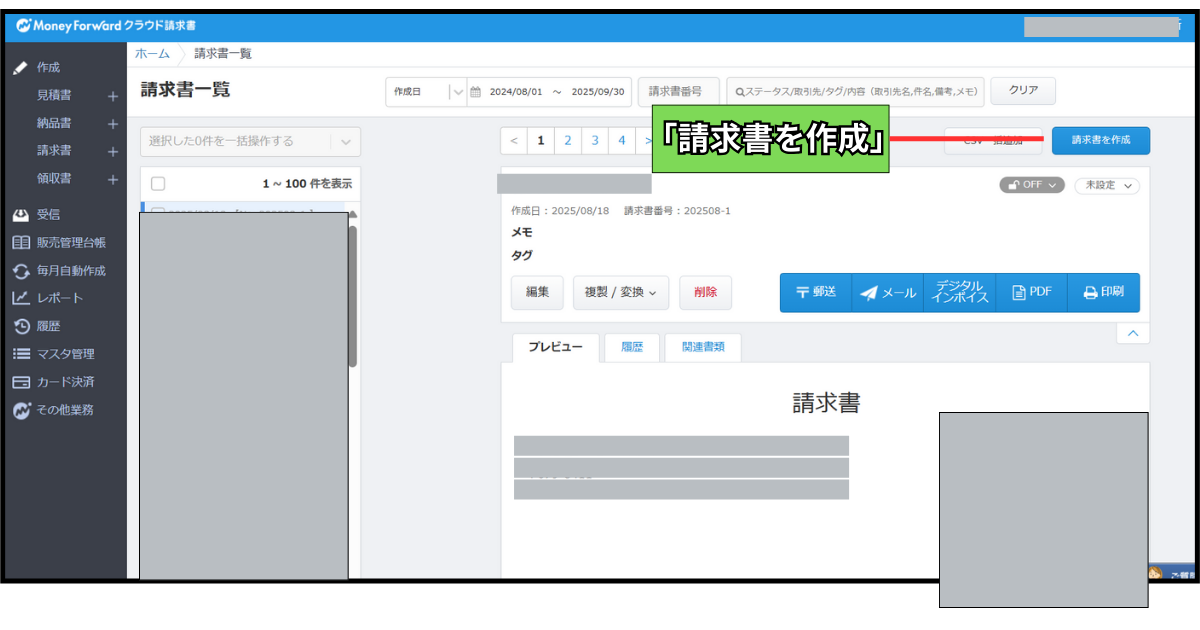
テンプレートには標準的なデザインから、よりプロフェッショナルなデザインまで複数用意されています。

選択したテンプレートは後から変更することも可能なので、まずは標準的なものを選んで作業を進めることがおすすめです。
テンプレート選択後、請求書の基本項目入力画面に移動し、本格的な作成作業が始まります。
ステップ2:取引先情報の選択・入力
取引先情報の入力では、事前に登録した取引先マスタから該当する顧客を選択するか、新規で顧客情報を入力します。
既存の取引先であれば、顧客名を入力すると候補が表示されるため、該当する顧客を選択するだけで住所や担当者名が自動入力されます。
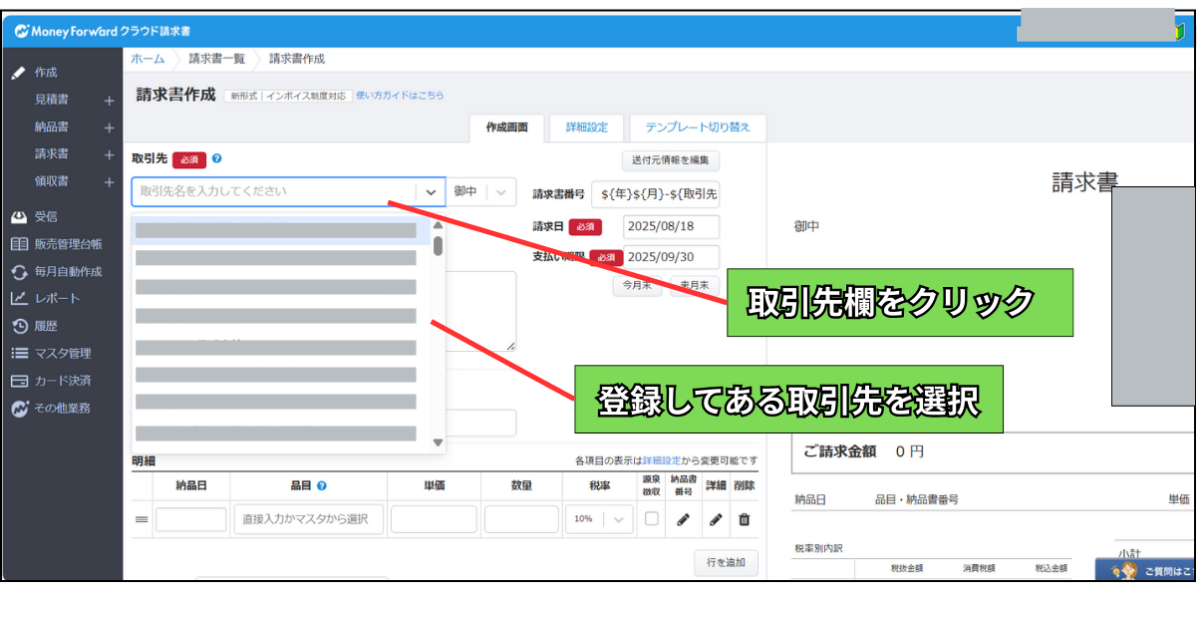
新規の取引先の場合は、会社名、住所、担当者名、電話番号などを手動で入力する必要があります。
この際、請求書の宛先として正確な情報を入力することが重要で、特に郵送で送付する場合は住所の記載ミスがないよう十分注意しましょう。
ステップ3:商品・サービス情報の詳細入力
商品やサービス情報の入力は、請求書作成の核となる部分です。
商品名またはサービス内容、数量、単価を入力すると、金額が自動で計算されます。
複数の商品やサービスがある場合は、「行追加」ボタンで項目を増やすことが可能。
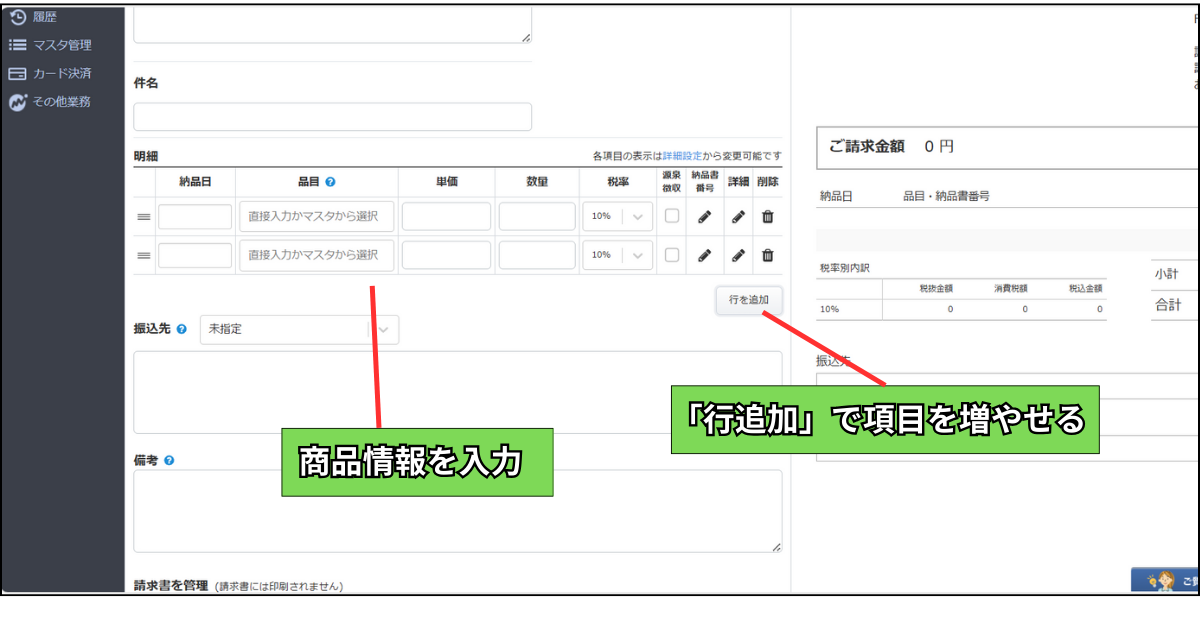
単価は税抜きで入力し、消費税は自動計算されるため、計算間違いを防げます。
また、商品説明欄には詳細な内容を記載することで、取引先が請求内容を理解しやすくなります。
この詳細な記載により、問い合わせや支払い遅延のトラブルを未然に防ぐことができます。
ステップ4:消費税・支払条件の設定
消費税と支払条件の設定は、請求書の重要な要素です。
消費税率は標準税率10%と軽減税率8%から選択でき、商品ごとに設定することも可能です。
支払期日は「請求書発行日から30日後」など、取引先との契約に応じて設定します。
振込手数料の負担についても、「お客様負担」「当社負担」から選択できるため、事前の取り決めに従って設定しましょう。
これらの設定を正確に行うことで、支払いトラブルを防ぎ、スムーズな代金回収が実現できます。
ステップ5:請求書の確認・保存・送付
最後のステップでは、作成した請求書の内容を十分に確認してから保存・送付を行います。
プレビュー機能を使って、実際の請求書の見た目を確認し、誤字脱字や計算ミスがないかチェックします。
問題がなければ「保存」ボタンで請求書データを保存し、「送付」ボタンでメール送信または郵送の手続きを行います。
メール送信の場合は、件名や本文メッセージもカスタマイズできるため、取引先に応じた丁寧な文面を作成することが可能です。
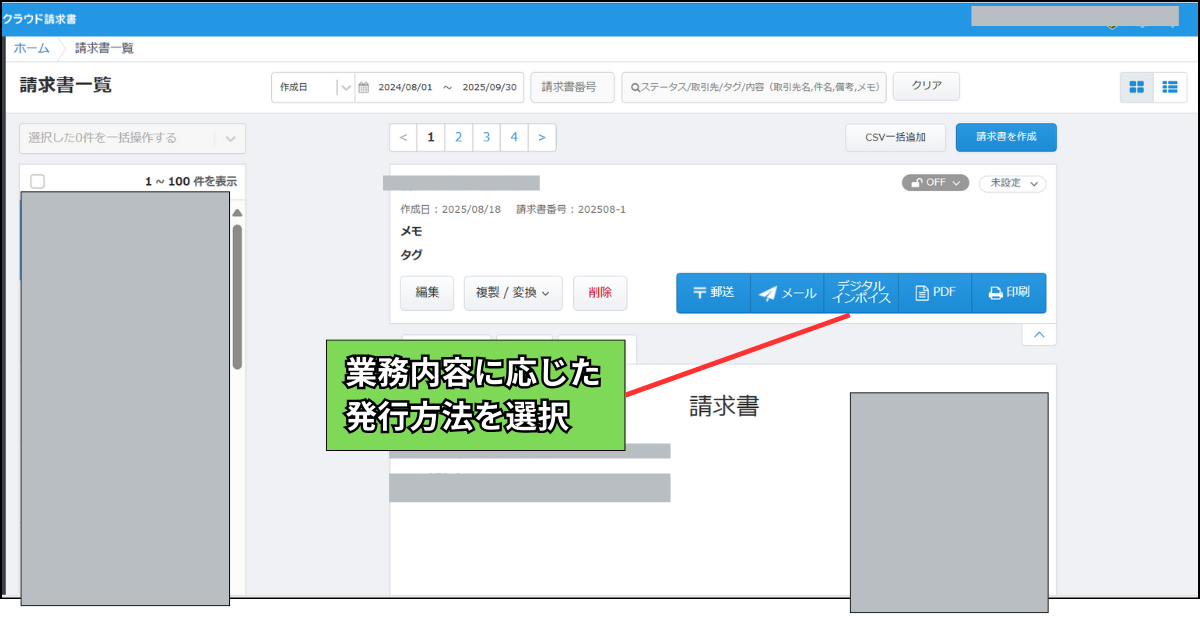
このように最終確認を怠らないことで、プロフェッショナルな請求書を確実に送付できます。
初心者がつまずきやすいポイントと解決方法
マネーフォワードクラウド請求書は使いやすく設計されていますが、初心者の方がつまずきやすいポイントがいくつか存在します。
多くの場合、消費税の計算方法やテンプレートの選択、請求書番号の設定で困ることが多いようです。
これらの問題は事前に対処法を知っておくことで簡単に解決できます。
重要なのは、困った時に一人で悩まずに、サポート情報を活用したり基本的な設定を見直したりすることです。
消費税計算のトラブル対処法
消費税計算でのトラブルは、税率設定の間違いや端数処理の問題が原因となることが多いです。
まず確認すべきは、商品ごとに正しい税率(10%または8%)が設定されているかどうかです。
食品などの軽減税率対象商品と通常の商品が混在している場合は、それぞれに適切な税率を設定する必要があります。
また、消費税の端数処理は「切り捨て」「切り上げ」「四捨五入」から選択できるため、取引先との契約に応じて正しい処理方法を設定しましょう。
設定に迷った場合は、多くの企業で採用されている「切り捨て」を選択することが一般的です。
テンプレート選択で失敗しないコツ
テンプレート選択では、業種や取引先の性質に応じて適切なデザインを選ぶことが重要です。
BtoB取引が中心の場合は、シンプルで信頼感のあるデザインを選択し、個人顧客向けの場合は親しみやすいデザインを選ぶことがおすすめです。
また、ロゴを使用する場合は、ロゴのサイズや色合いがテンプレートと調和するかも確認しましょう。
一度設定したテンプレートは後から変更できるため、まずは標準的なテンプレートで請求書を作成し、慣れてきたら自分の事業に最適なデザインを探すという方法が効果的です。
請求書番号の自動採番設定
請求書番号の自動採番設定は、継続的に請求書を発行する際の効率化に欠かせない機能です。
設定方法は「帳票設定」メニューから「請求書一般」を選択し、「請求書番号のルール」を設定してください。
例えば「${年}${月}-${取引先月連番}」のように設定すれば、「年+月ー連番」で表示されます。
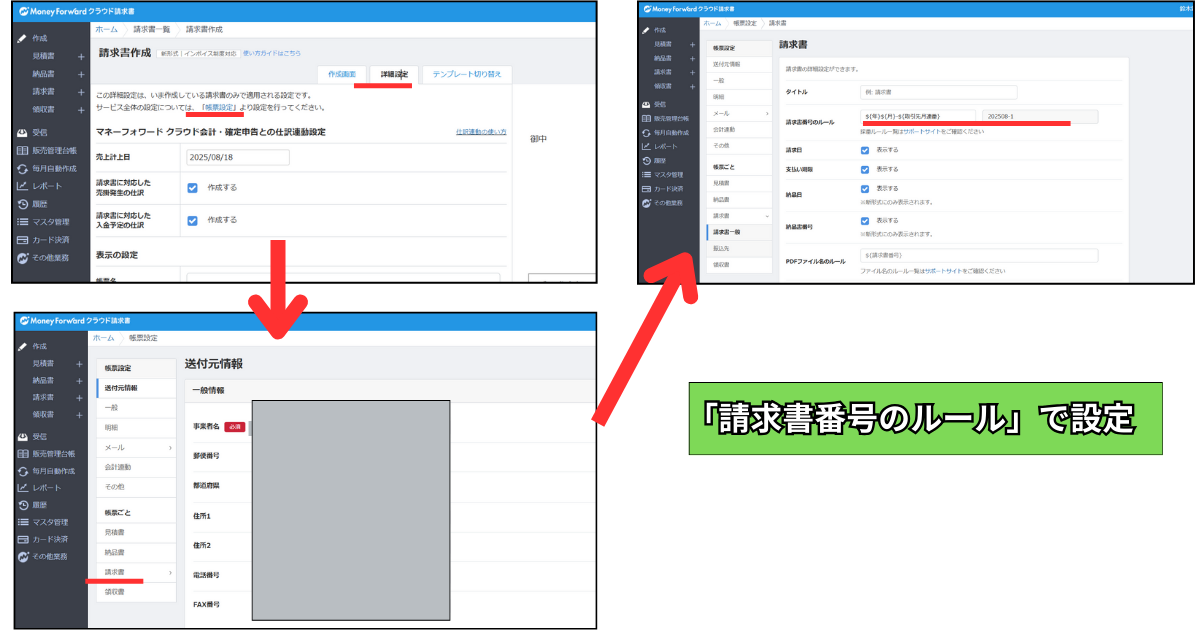
この設定を行うことで、番号の重複や採番漏れを防ぎ、経理管理が格段に楽になります。
さらに、設定後は請求書作成時に自動で番号が割り振らることが可能。
請求書作成作業の効率を大幅に向上させましょう。
マネーフォワード請求書の便利機能|作業効率を3倍上げる方法
マネーフォワードクラウド請求書には、日常的な請求書作成業務を劇的に効率化できる便利機能が数多く搭載されています。
これらの機能を適切に活用することで、従来の手作業と比べて作業時間を3分の1に短縮することも可能です。
特に見積書から請求書への変換機能や定期請求の自動作成機能は、同じ作業の繰り返しを大幅に削減してくれます。
これらの機能を使いこなすことで、本業により多くの時間を投資できるようになるのです。
見積書→請求書の簡単変換機能
見積書から請求書への変換機能は、提案営業から受注後の請求までをシームレスに連携できる非常に便利な機能です。
見積書で作成した商品情報や金額をそのまま請求書に引き継げるため、重複入力の手間が完全に省くことが可能。
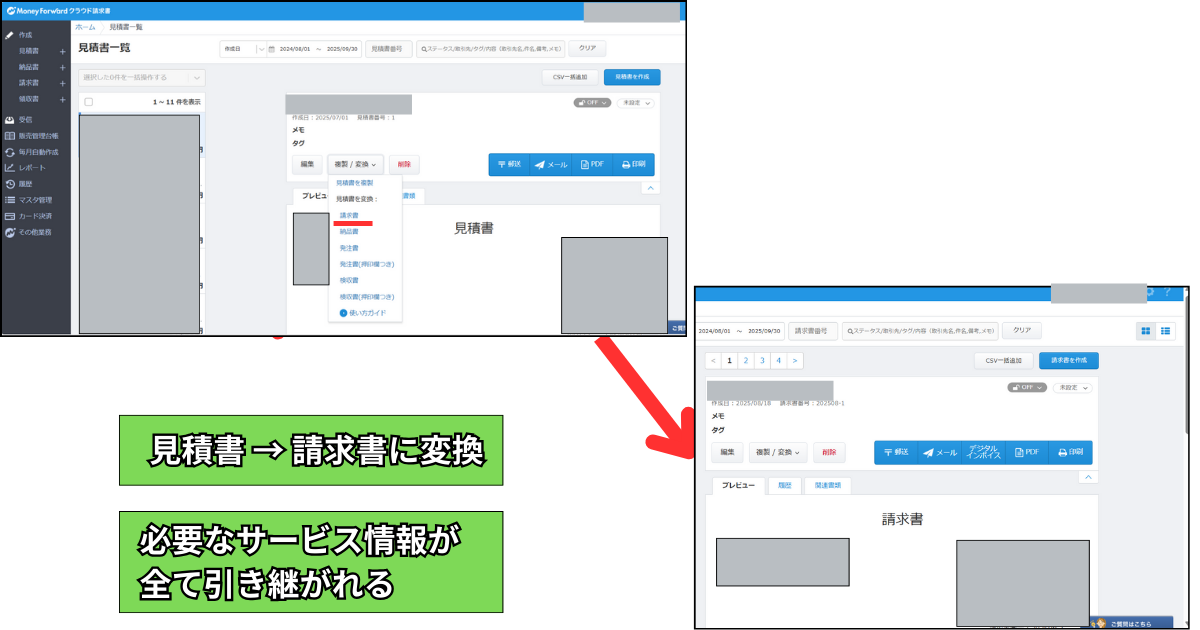
変換時には支払条件や請求日などの調整も可能なので、見積書と請求書で異なる設定が必要な場合も対応できます。
この機能により、見積書作成から請求書発行までの一連の流れが非常にスムーズになり、顧客対応のスピードアップにもつながります。
特に提案型の事業を行っている個人事業主には欠かせない機能といえるでしょう。
定期請求書の自動作成設定
定期請求書の自動作成機能は、毎月同じ内容で請求書を発行する場合に威力を発揮します。
月額制のサービスや継続契約の案件では、この機能を設定することで毎月の請求書作成作業がゼロになります。
設定方法は、ダッシュボードにある「毎月自動作成」から請求書を作成するだけ。
指定した日付に自動で請求書が生成されます。
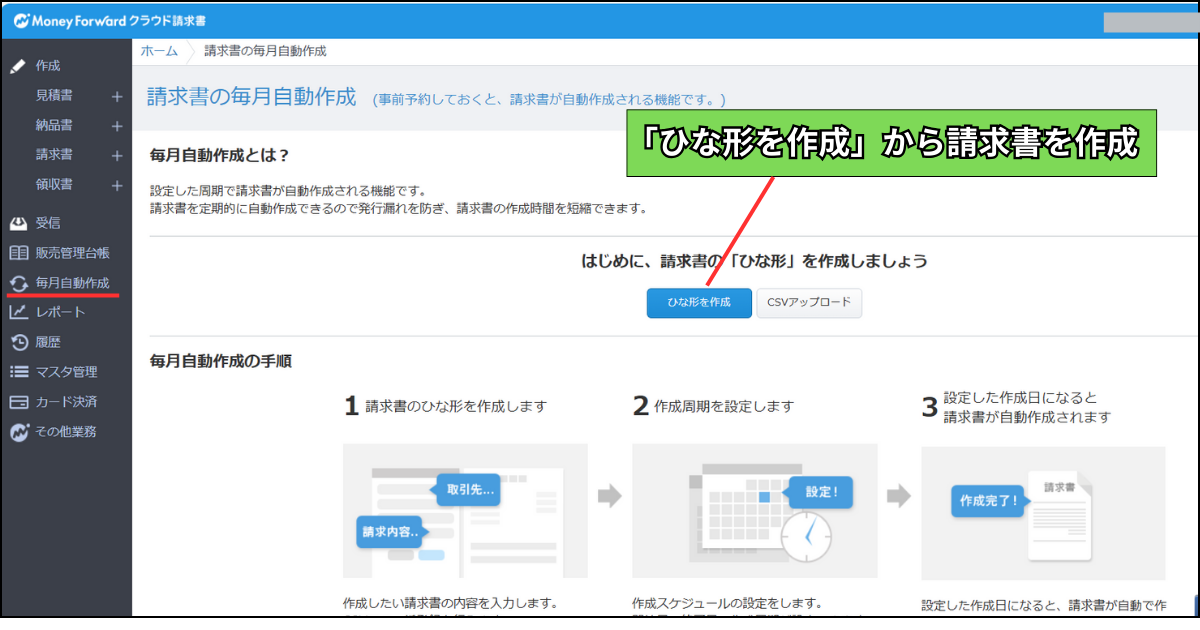
生成された請求書は自動でメール送信することも可能なため、完全に自動化された請求システムを構築できます。
この機能により、継続収入のある事業では請求業務にかかる時間をほぼゼロにすることができるのです。
CSVインポートによる一括請求書作成
CSVインポート機能は、大量の請求書を一度に作成する際の強力なツールです。
エクセルなどの表計算ソフトで取引先情報や商品情報をまとめて管理している場合、CSV形式でデータを出力してインポートすることで、複数の請求書を自動生成できます。
フォーマットは決まった形式に合わせる必要がありますが、一度設定すれば毎回同じ手順で大量の請求書を効率的に作成できます。
月末などの請求書作成が集中する時期に特に効果を発揮し、手作業では数時間かかる作業を数分で完了できるため、業務効率の大幅な向上が期待できます。
請求書送付から入金管理まで|完全ガイド
請求書の作成が完了したら、次は取引先への送付と入金管理を行う必要があります。
マネーフォワードクラウド請求書では、請求書の送付から入金確認まで一元管理できるため、請求業務全体の効率化が実現できます。
メール送付と郵送代行サービスの両方に対応しているため、取引先の希望に応じて最適な送付方法を選択できます。
また、請求書の状態管理機能により、未払いの請求書を見落とすリスクも大幅に減らすことができるのです。
メール・郵送での請求書送付手順
メール送付は最も簡単で迅速な請求書送付方法です。
請求書作成完了後、「送付」ボタンから「メール送付」を選択し、宛先メールアドレスと件名、本文メッセージを設定するだけで送付できます。
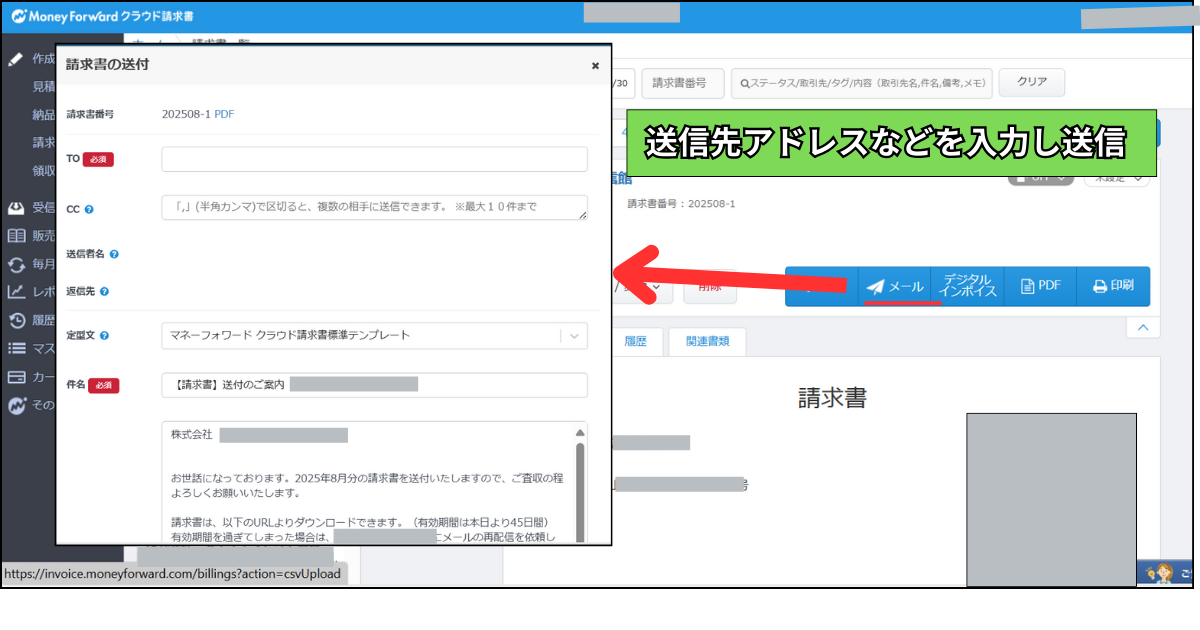
PDF形式の請求書が添付され、取引先はすぐに内容を確認できます。
一方、郵送代行サービスは取引先が紙の請求書を希望する場合に便利な機能で、印刷から封入、投函までを代行してもらえます。
送付方法は取引先の業種や慣習に応じて選択し、重要な請求書については確実に到達する郵送を選ぶなど、使い分けることが大切です。
請求書ステータス管理の活用法
請求書ステータス管理機能は、発行した請求書の状態を「作成済み」「送付済み」「入金済み」などで分類管理できる機能です。
この機能により、どの請求書がまだ支払われていないか、どの取引先の入金が遅れているかが一目で分かります。
特に複数の取引先と継続的な取引がある場合は、この管理機能が売掛金管理の要となります。
定期的にステータスを確認し、支払期日を過ぎた請求書については催促の連絡を行うなど、適切な債権管理を行うことで、キャッシュフローの改善につながります。
入金確認と消込処理の方法
入金確認と消込処理は、請求書の最終段階となる重要な作業です。
銀行口座への入金を確認したら、該当する請求書のステータスを「入金済み」に変更します。
この作業により、売掛金の残高が正確に管理でき、未回収の請求書が明確になります。
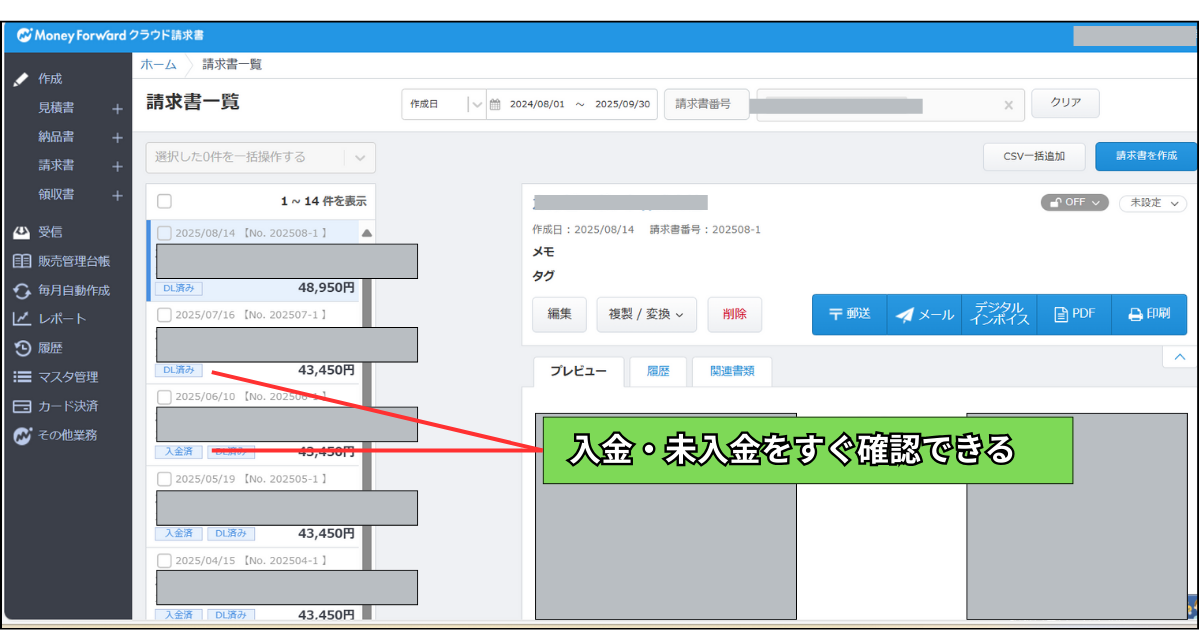
マネーフォワードクラウド会計と連携している場合は、入金データが自動で仕訳に反映されるため、経理処理の効率化も同時に実現できます。
入金確認は定期的に行い、遅延がある場合は早めに取引先に連絡することで、資金繰りの安定化を図ることができるのです。
マネーフォワードクラウド会計との連携でさらに効率化
マネーフォワードクラウド請求書とマネーフォワードクラウド会計を連携させることで、請求書発行から経理処理まで一気通貫した業務効率化が実現できます。
請求書のデータが自動で会計システムに反映されるため、二重入力の手間が省け、入力ミスのリスクも大幅に削減できます。個人事業主にとって面倒な経理業務が自動化されることで、本業により集中できる環境が整います。
この連携機能を活用することで、経理業務にかける時間を従来の半分以下に短縮することも十分可能です。
請求書データの自動仕訳連携設定
請求書データの自動仕訳連携設定は、請求書発行時に売掛金の仕訳を自動生成する機能です。
設定方法は連携設定画面で「自動仕訳作成」を有効にするだけで、請求書を発行すると同時に「売掛金/売上高」の仕訳が自動で作成されます。
勘定科目や補助科目も事前に設定できるため、業種や取引内容に応じた適切な仕訳を自動化できます。
この機能により、請求書発行のたびに手動で仕訳を入力する手間が完全に不要になり、経理作業の大幅な効率化が実現します。
売掛金管理の自動化方法
売掛金管理の自動化は、請求書の発行から入金確認まで売掛金の動きを自動で追跡する機能です。
請求書発行時に売掛金が計上され、入金確認時に売掛金が減額されるため、常に正確な売掛金残高を把握することが可能です。
取引先別の売掛金残高や支払遅延の状況も自動で集計されるため、与信管理や資金繰り計画の精度向上にもつながります。
この自動化により、月末の売掛金残高確認作業や取引先別の債権管理が格段に楽になり、経理業務の品質向上と時間短縮を同時に実現できるのです。
経理業務全体の効率化メリット
経理業務全体の効率化メリットは、請求書作成から会計処理まで一元化することで得られる総合的な効果です。
従来は請求書作成、売上計上、売掛金管理、入金処理をそれぞれ別々に行う必要がありましたが、連携により一連の流れが自動化されます。
これにより、経理業務にかかる時間が大幅に短縮されるだけでなく、データの整合性も保たれるため、決算時の作業負担も軽減されます。
個人事業主にとって最も重要な本業に集中できる時間が増え、結果として事業全体の成長スピードアップにつながるのです。
マネーフォワードを導入して会計業務の効率をアップさせましょう。






